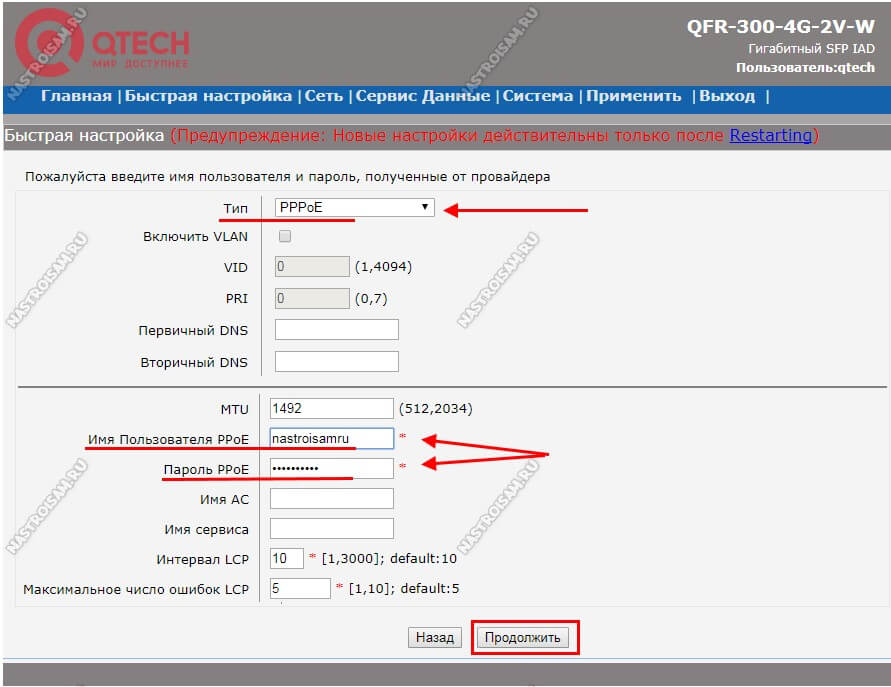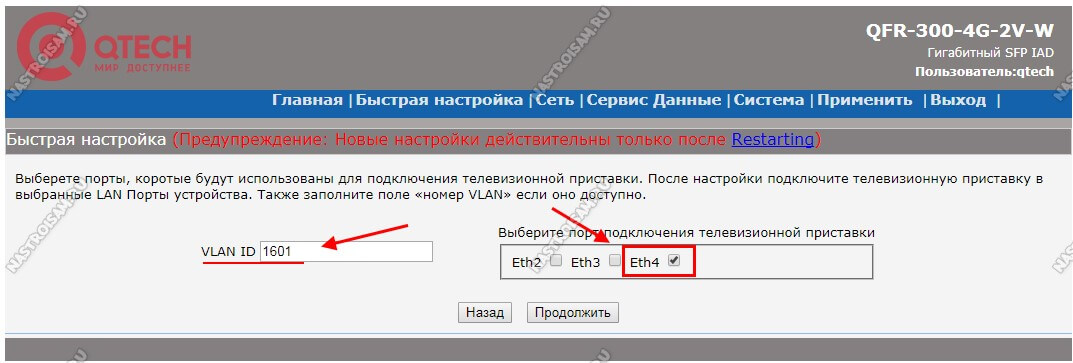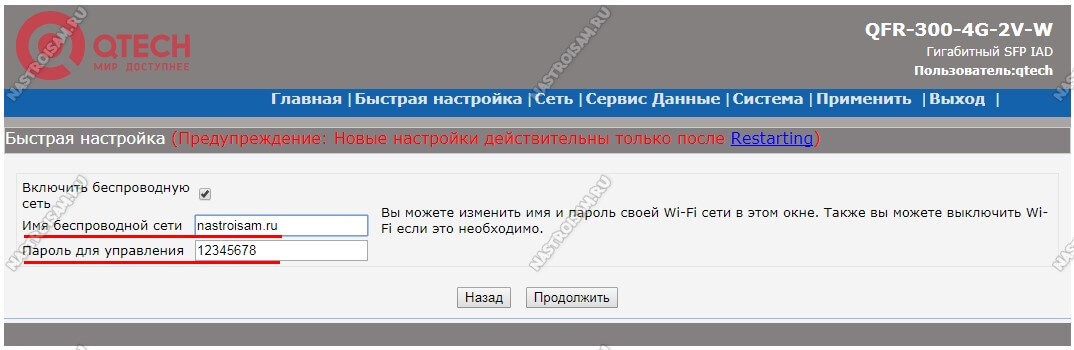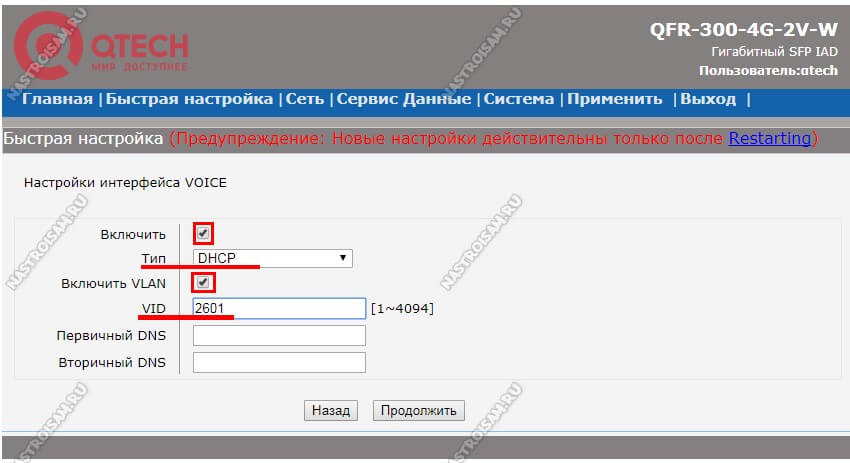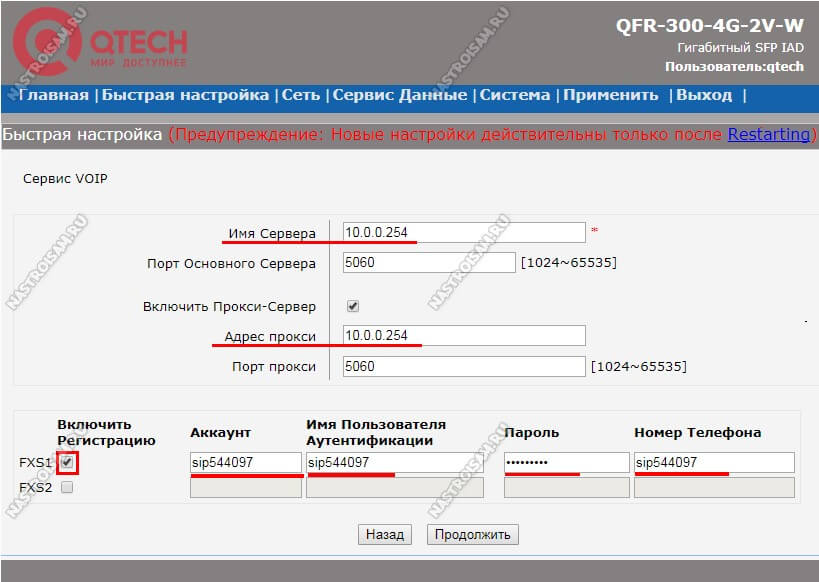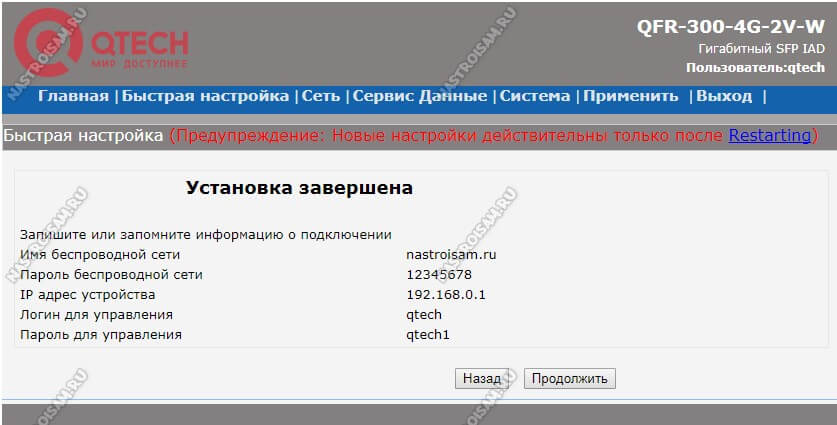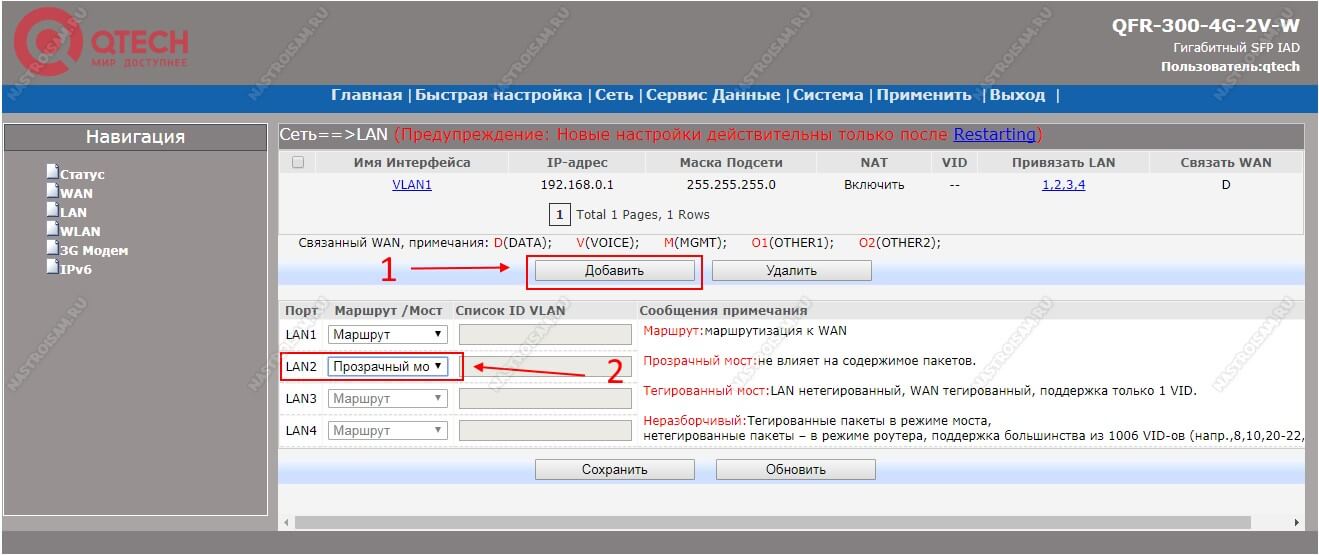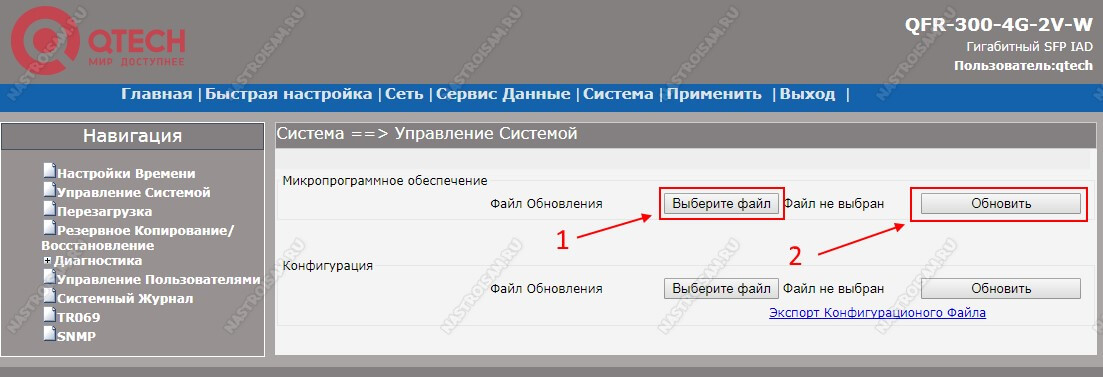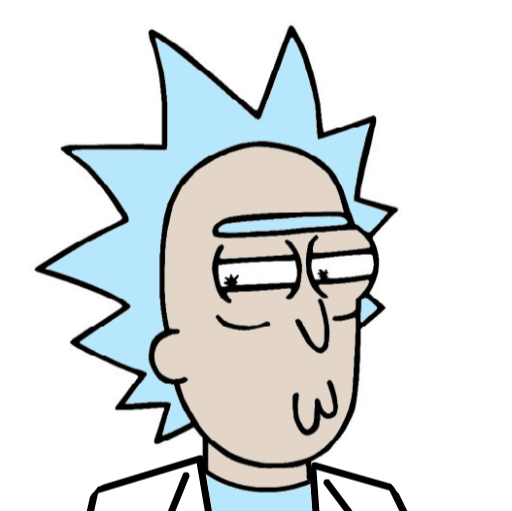- Сброс настроек
- Настройка PPPoE
- Настройка IPTV
- Настройка Wi-Fi
- Настройка VoIP (SIP-телефония)
- Проверка работоспособности
- Обновление прошивки
Для входа в интерфейс роутера в адресной строке браузера введите: https://192.168.10.1.
На странице авторизации введите:
User Name: qtech Password: qtech.
Сброс настроек
Выберите раздел «System information». Затем нажмите «Reset Configuretion».
Настройка PPPoE
Для начала выберите раздел «Network Setting», затем «WAN». В качестве «WAN Type» выбираем PPPoE, вводим «User Name» и «Password». Нажимаем «Apply».
Настройка IPTV
Для начала выберите раздел «Network Setting», затем «Multi-VLAN». Далее заходим в закладку «Bridge Setting». Ставим галочки на «Enable Bridge» и напротив интерфейсов, в которые будет подключена STB (например, порты 3, 4). Нажимаем «Apply».
Настройка Wi-Fi
Для корректной работы Wi-Fi необходимо в разделе «Wireless Settings» -> «Basic» изменить значение «Tx Power» на 10 (в новой прошивке данный пункт отсутствует), в «Wireless Settings» -> «WMM» выключить «WMM Capable» и «IGMP Snooping». После нажимаем «Apply».
Настройка VoIP (SIP-телефония)
Для начала выберите раздел «VoIP Setting», затем «Sip Setting». Далее «Server Domain». В первую очередь вводим параметры по «Phone1» (ставим «Active» в «On», в поля «Display Name», «User Name» и «Register Name» вводим номер телефона, в поле «Register Password» пароль, в качетсве «Proxy Server» и «Outbound Proxy» указываем 192.168.60.5), нажимаем «Apply», подобным образом настраиваем «Phone2».
Далее заходим «VoIP Setting», затем «Sip Setting» в закладку «Codec Setting», меняем значение в строчках «G.711 RTP Packet Length» и «G.729 RTP Packet Length» на 20 ms, нажимаем «Apply».
Далее заходим «VoIP Setting», затем «Network». В качестве «Network Type» выбираем Fixed IP и вводим соответствующие IP-адрес, маску и шлюз. Нажимаем «Apply».
Обязательно необходимо прописать статический маршрут на сервер регистрации!
Для этого выберите раздел «Network Setting», затем «Static Route». Прописываем следующие параметры:
- «Destination» — 192.168.0.0;
- «Range» — Net;
- «Netmask» — 255.255.0.0;
- «Gateway» — адрес шлюза для SIP (в примере это 192.168.222.1).
Нажимаем «Apply».
Проверка работоспособности
После всех настроек перезагружаем CPE. При включении питания индикатор «SYS» загорится красным цветом, затем через 15 секунд оранжевым (при этом индикатор «WAN» должен загореться зеленым — поднялся линк с коммутатором доступа), и, когда установится PPPoE-сессия, начнет мигать красным/оранжевым. Должен заработать Интернет. В последнюю очередь загорятся индикаторы «POTS» зеленым цветом. Это значит, что CPE «увидела» шлюз для SIP, но при этом регистрации может и не быть. Наличие регистрации необходимо проверить либо просто позвонив с телефона, родключенного к соответствующему порту POTS (при этом телефонный аппарат должен быть переведен в тональный режим), либо в интерфейсе CPE в разделе «VoIP Settings» -> «Sip Settings» -> «Server Domain» в строке «Status» Phone1 и/или Phone2 будет «Registered».
Для траблшутинга в разделе «Network Settings» -> «Network Information» для услуги SIP в закладке «ARP» должен отображаться MAC-адрес шлюза (если порт коммутатора настроен правильно). Если при этом нет регистрации, необходимо звонить лицу, ответственному за регистрацию.
Обновление прошивки
Выберите раздел «System Maintenance», затем «Firmware Update». На открывшейся странице необходимо указать IP-адрес tftp-сервера и имя файла прошивки. Далее нажать «Apply».
Новую версию ПО можно скачать по адресу: ftp://ftp.qtech.ru/Ethernet_switches/Firmware/QFR-200
Просмотрено:
7 602
Описание
Абонентский Ethernet маршрутизатор QFR-200-4T-W предназначен для предоставления услуг Triple Play с подключением Point-to-Point на основе сетей FTTH (Fiber to the Home – оптоволокно до дома). Это высокопроизводительное и эффективное устройство, поддерживающее передачу данных через Ethernet и беспроводные сети WLAN стандарта 802.11n. Устройство QFR-200-4T-W имеет встроенный беспроводной модуль WLAN стандарта 802.11n, обеспечивающий стабильную и надёжную беспроводную передачу мультимедиа и обычных данных. Также устройство поддерживает предоставление таких сервисов, как IPTV (цифровое телевидение) и VoD (Video on Demand – видео по запросу).
Комплект поставки
QFR-200-4T-W — 1 шт.
Паспорт оборудования — 1 шт.
Блок питания с кабелем — 1 шт.
Патч-корд UTP (RJ-45) — 1 шт.
Технические характеристики
Интерфейсы
| Порты 10/100BASE-T (LAN) | 4 порта |
| Порты комбо 100BASE-T\SFP (WAN) | 1 порт |
Передача данных
| Наличие Wi-Fi модуля | Да |
| Стандарт Wi-Fi | 802.11 b/g/n |
Питание
| Напряжение питания | 220В |
| Тип блока питания | внешний БП (12В) |
| Тип питания | AC |
Логистика
| Вес упаковки (логистика), кг | 1 |
| Высота упаковки (логистика), мм | 70 |
| Длина упаковки (логистика), мм | 270 |
| Ширина упаковки (логистика), мм | 140 |
Программное обеспечение
ftp
Ссылка на папку с прошивками
Микропрограммы (ftp ресурс)
Сертификаты и декларации
jpg
Сертификат
QFR-200-4T-W_QFR-200-4T-2V-W_certificate
Содержание
- 1 Об устройстве
- 1.1 Основные характеристики роутера
- 1.2 Перечень поставки
- 2 Подключение GPON
- 2.1 Huawei HG8245H
- 3 Где написан пароль на роутере Ростелеком
- 4 Настройка PPPoE
- 5 Использование маршрутизатора Ростелеком в качестве модема
- 6 Техническое описание…
- 7 Настройка
- 7.1 Для FTTB
- 7.2 Для PPPoE
- 7.3 Для IPoE
- 8 Настройка Интернета на QTECH RT-A1W4L1USBN для ADSL
- 9 Особенности настройки некоторых роутеров
- 9.1 Sagemon
- 9.2 D-Link
- 9.3 Asus RT N12
- 9.4 Zyxel
- 9.5 Huawei
- 10 Блог о модемах, роутерах и gpon ont терминалах.
- 11 Настройка Wi-Fi
- 12 Параметры настройки роутеров Ростелеком
- 12.1 Sagemcom f@st 2804 v5, v7 и v7 rev.1
- 12.2 Sagemcom f@st 3804
- 12.3 D-Link DIR-300
- 12.4 D-Link DVG-5402SP
- 12.5 QTech RT-A1W4L1USBn
- 12.6 Startnet AR800
- 12.7 D-Link DSL-2640U T3
- 12.8 Sagemcom f@st 1744 v1, v2, v2.2
- 12.9 Sagemcom F@st 4320 v1
- 13 Проверка работоспособности
- 14 Настройка VoIP (SIP-телефония)
- 15 Пункт меню network settings 26, Пункт меню wireless settings 39
- 16 Спецификация, Программная часть, Аппаратная часть
- 17 Сброс настроек
- 18 Редактирование пользователя…
- 19 SFP IAD Qtech QFR-300-4G-2V-W с оптическим портом
- 20 Настройка IPTV
- 21 Введение, Аудитория, Особенности
- 22 Как подключить роутер qbr 1040w ростелеком?
- 23 Настройка роутера QDSL-1040WU и QDSL-1040WU-FON для FTTB
- 23.1 Настройка соединения PPPoE.
- 23.2 Настройка соединения IPoE (Динамический IP-адрес).
Об устройстве
Маршрутизатор относится к бюджетной серии модемов Ростелеком. Он отличается высоким качеством сборки, эргономичной формой, достаточными функциональными параметрами и хорошими техническими характеристиками. На верхней плоскости корпуса расположен USB-разъем 3.0 и две клавиши для отключения беспроводного соединения и активации технологии WPS.
Внешним видом устройство напоминает популярную модель dlink dir 300. Информационный ярлык, который приклеен на нижней поверхности девайса, сообщает SSID и пароль для входа в веб-интерфейс маршрутизатора.
Основные характеристики роутера
Кроме стандартного распределения сетевого трафика и приема сигнала IP-телевидения, модель [email protected] 2804 v7 от компании Sagemcom поддерживает:
Читайте также: Что не так в Xiaomi Mi Mix 3? Разобрались подробно
- создание резервного широкополосного канала;
- возможность использования устройства в качестве принт-сервера;
- способность выполнять функции сетевого накопителя (для этого потребуется подключить к маршрутизатору HDD или SSD через универсальную шину USB, что сделает его миниатюрным web-сервером с одновременным доступом к данным нескольких клиентских устройств).
Роутер совместим со спецификацией 802.11b/g/n WFA и обеспечивает полноценную работу с 3G-модемами. Имеется встроенный DLNA-сервер. Производительности центрального процессора хватает для одновременной обработки запросов нескольких клиентских устройств обеспечения быстрого доступа к мультимедийному контенту.
Можно просматривать IPTV в FHD-качестве (1080 p). Коммутация с интернетом осуществляется путем подключения телефонного кабеля к входному ADSL-разъему (асимметричной цифровой абонентской линии) или витой пары с коннектором RJ-45 к высокоскоростному WAN-порту. Устройство потребляет менее 10 Вт электроэнергии и имеет габариты 185х110х30 мм (ДхШхВ).
Перечень поставки
В стандартный комплект поставки роутера входят:
- Само устройство.
- Адаптер питания 12 В.
- Телефонный кабель с коннектором RJ-11.
- Краткое руководство пользователя.
- Сплиттер (разделитель сигнала на телефонный и высокочастотный модемный).
- CD-диск с фирменной утилитой — мастером автоматической конфигурации сети.
В коробке с роутером можно найти и гарантийный талон, имеющий срок действия 1 год.
Подключение GPON
Из-за повышенного спроса на высокоскоростное соединение полезно знать, как подключить роутер «Ростелеком» к оптоволокну. Его преимущества —низкие задержки сигнала (пинги), возможности транслировать IPTV в HD-качестве, стабильное подключение. GPON – это гигабитная пассивная оптическая сеть. Подключение к ней возможно с помощью некоторых универсальных роутеров, имеющих соответствующие разъемы.
Huawei HG8245H
Универсальная модель, снабженная портами LAN и ADSL, используется для подключения оптики. Особенность кроется в настройке маршрутизатора пользователем. Это связано с тем, что настройки интернета «Ростелеком» заливаются провайдером на устройство удаленно и защищаются нестандартным паролем. Можно попробовать логин и пароль telecomadmin и root. Если не получится выполнить таким образом настройку роутера, «Ростелеком» поставит другую комбинацию, для чего требуется позвонить на горячую линию провайдера. Там сообщат данные для входа, если причина неполадки действительно серьезная.
Где написан пароль на роутере Ростелеком
На каждом WiFi-роутере есть специальная подсказка в виде наклейки, где владелец может узнать заводской пароль роутера. Найти её можно на корпусе устройства — она приклеена либо на задней части копуса, либо на нижней. Вот так, например, выглядит наклейка на роутере Ростелеком Sagemcom [email protected] 2804:
Нам нужно поле «Доступ к Web интерфейсу», где указан адрес маршрутизатора Ростелеком в локальной сети, а так же данные для аутентификации. В данном случае — логин admin и пароль admin. А вот наклейка на роутере Ростелеком QFR-200-4T-2V-W от Qtech.
Тут уже используется заводской логин qtech и заводской пароль qtech. На моделях от Sercomm или Rotek в последнее время для каждого экземпляра делают свой, индивидуальный пароль, который никогда не повторяется.
После этого надо на любом компьютере, который подключен к сети, ввести в браузере указанный в наклейке адрес. В ответ должна появится форма авторизации в личном кабинете роутера:
Вводим логин и пароль и нажимаем кнопочку «Вход». Дальше должен открыться веб-интерфейс, через который можно продолжить настройку подключения и сети Вай-Фай.
Настройка PPPoE
Для начала выберите раздел «Network Setting», затем «WAN». В качестве «WAN Type» выбираем PPPoE, вводим «User Name» и «Password». Нажимаем «Apply».
Использование маршрутизатора Ростелеком в качестве модема
С помощью Wi-Fi-роутера, применяя Ethernet-кабель, мы создадим связь между модемом и маршрутизатором. В таком случае необходимо зайти в меню по локальной сети и произвести небольшие настройки: включить DHCP-режим и настроить получение динамического адреса. На устройстве найдите вкладку с продвинутой конфигурацией (Advanced или что-то похожее). Когда увидите пункт DHCP, активируете его. Готово. Теперь все устройства в сети будут получать интернет. Рекомендуем так же использовать приложение MyPublicWiFi, которое позволяет создавать виртуальные точки доступа.
Техническое описание…
Страница 9
- Изображение
- Текст
Техническое описание
1. Введение
9
www.qtech.ru
Питание
DC12В с внешним адаптером
Энергопотребление
<6Вт
Рабочая температура
0°С ~ +50°С
Температура хранения
-20°С ~ +85°С
Влажность при 85 °C
5% ~ 95%
Размеры
174мм Х 130мм Х 33мм
Вес
0,3кг
Настройка
Для FTTB
- Настроить роутер необходимо, используя web-интерфейс. Для попадания в него, необходимо ввести IP-адрес, пользуясь адресной строкой любого браузера, когда компьютер подключён к QTech QDSL-1040WU.
- Потом жмём «Ввод», высветится окно, в котором попросят написать логин и пароль. Логин: admin, пароль: admin или password. Также может быть пара user и support.
Вход в web-интерфейс
- Мы вошли в web-интерфейс. Для дальнейшей настройки нужно отключить совершённые подключения.
- Раздел «WAN Service», ставим галочку Remove на всех соединениях и затем жмём«Ремув» (Remove).
- Затем «Layer2 Interface», там выбираем «ETH Interface».
- Кнопка Add— добавляем новый интерфейс второго уровня.
- Всписке «Selecta ETH port» выбираем порт eth
- Также в этом же окне ставим маркер напротив «VLAN MUX MODE».
- Жмём apply/save.
Жмём apply/save
- Теперь переходим в «WAN Service» и жмём Add, чтобы подключиться к сети.
Для PPPoE
- Чтобы подключить роутер QTech QDSL-1040WU по этому протоколу необходимо выбрать «PPP over Ethernet (PPPoE)» в «Select WAN service type» и щёлкнуть«Дальше».
Выбираем «PPP over Ethernet (PPPoE)»
- Затем вводим логин и пароль с карточки, которую получили вместе с устройством.
- Далее просто щёлкаем Next.
- Затем стоит удостовериться, что задаваемый интерфейс находится в левом поле, а после щёлкнуть Next.Так же со следующим окном.
- Далее жмём Apply для завершения настроек.
Для IPoE
- Для настройки динамического IP жмём «IP over Ethernet», а затем Next.
«IP over Ethernet»
- Ставим маркер «Obtainan IP address automatically» — адрес роутер выставит самостоятельно. Жмём
- Ставим флажок «Enable NAT», после снова Next.
- После выполняем все те же действия, что были в конце предыдущего алгоритма.
- Настройка завершена.
Настройка Интернета на QTECH RT-A1W4L1USBN для ADSL
Все параметры вводятся, буквально, в одном окне. Использовать «Wizard» мы не будем, поэтому переходим в «Interface Setup».
Как обычно, я делаю настройку на примере какого-либо региона. Сегодня это будет Московская область.
Всё, что помечено на рисунке стрелками, должно быть изменено/заполнено. Остальное можете не трогать.
Давайте по порядку:
- «Transfer Modes» — для ADSL (Интернет по медной паре — через телефонную линию) выбираем «АТМ» (асинхронный способ передачи данных);
- «Virtual Circuit:PVC» — выбираем «0»;
- Заполняем данные VPI/VCI. Для Московской области 0 и 35 соответственно. Для других регионов можете посмотреть тут, или спросить в местной технической поддержке;
- В поле «ISP» ставим бегунок на «PPPoA/PPPoE». Как только вы это сделаете, ниже откроется поле для ввода логина и пароля;
- «Username» — имя пользователя из договора, «Password» — пароль из договора. Заполняем эти поля, соблюдая регистр букв (если в договоре буква заглавная, то и вы должны писать заглавную, если строчная — строчную);
- «Connection» — ставим на «Always On», чтобы PPPoE-сессия была активна постоянно;
- «Default Route» — ставим на «Yes»;
- «Get IP Address» — ставим на «Dynamic»;
- Переводим «NAT» в режим «Enable»;
- «MTU» — по умолчанию стоит параметр «0», для PPPoE значение MTU — 1492. Можете написать, а можете и не писать, так как в данном случае, значение «0» автоматически подразумевает 1492;
- Нажимаем на «Save».
На устройстве, как я понял, нет никакого индикатора, показывающего, что Интернет работает. Поэтому, проверяйте, непосредственно, путем выхода в Сеть.
Особенности настройки некоторых роутеров
Sagemon
В последние годы компания все чаще предоставляет абонентам возможность работать с оборудованием, которое имеет специально созданный для компании интерфейс. Опишем процедуру настройки роутеров Sagemon от Ростелеком.
В главном окне интерфейса вы можете выбрать русский язык. Это значительно упростит работу.
Разработчики предоставили возможность осуществить быструю настройку, которая выполняется буквально в несколько шагов. Главное, иметь под рукой договор, в котором указаны все нужные данные.
Откройте вкладку «Мастер» настройке и нажмите на одноименный раздел.
Вы увидите поля для ввода, а также текстовое руководство по правильному их заполнению. Следуйте указаниям и сохраните изменения. Интернет должен заработать.
Доступен и другой раздел. Он называется «Подключение к интернету». Здесь все настраивается еще проще. По умолчанию выбран самый популярный тип подключения PPPoE1. Вы должны просто указать логин и пароль.
D-Link
Есть возможность поставить русский язык интерфейса, что облегчает работу с ним.
Настройки интернета находятся в меню «Сеть – WAN». Здесь нужно удалить старые соединения и добавить новое.
Откроется окно глобальных настроек, которое позволяет выбрать нужный тип подключения, затем дает возможность вставить логин и пароль.
Новый интерфейс выглядит иначе. Чтобы найти нужное меню, нажмите на «Расширенные настройки» в правом нижнем углу.
Более подробно процедура описывается в видеоуроке.
И еще пара уроков по работе с моделями от производителя.
Asus RT N12
Настройка роутера Asus RT N12 осуществляется легко. Для этого перейдите в категорию «Network Map» и укажите нужный тип подключения.
Появится окно, в котором нужно ввести все необходимые данные. Приводятся инструкции, с помощью которых легко во всем разобраться самостоятельно.
Zyxel
Данные для входа в интерфейс на разных моделях могут отличаться. Ищите данные на дне корпуса.
В левой колонке выбираем раздел «Интернет» и нажимаем на ссылку «Авторизация».
Выбираем в правой части нужный тип подключения. Чаще всего это PPPoE.
Заполняем логин и пароль, которые указаны в вашей копии договора с Ростелеком.
При разных типах подключения могут появляться разные параметры для заполнения. Вся эта информацию указывается в тексте договора. Если вы нуждаетесь в помощи, всегда можно позвонить оператору службы поддержки и уточнить данные у него.
После внесения всех данных нажмите кнопку «Применить».
Huawei
В главном меню выберите пункт «Basic» и подпункт «WAN». Удалите лишние подключения. Сейчас нужно будет создать новое, нажав на кнопку «NEW». Возможно, вы решите перенастроить старое подключение. Тогда щелкните по его названию.
Поставьте галочку «WAN Connection». В договоре от Ростелеком должны быть указаны значения для полей VPI и VCI. Заполните эти поля, поставив в них нужные значения.
Теперь выберите ваш тип подключения к интернету в раскрывающемся списке «Connection type». Обычно это «PPPoE».
Теперь нужно ввести данные авторизации. Это логин и пароль. Значения их находятся в экземпляре договора с Ростелеком. После внесения данных, нажмите на «Submit».
В течение минуты интернет заработает.
Блог о модемах, роутерах и gpon ont терминалах.
В нашем филиале Ростелеком активно распространяются WiFi роутеры QBR-1041WU v2S от компании Qtech.Ранее я уже рассказывал что это устройство очень странное. В первую очередь потому, что на коробке и на наклейке указана иная модель — QBR-1040WU Q1. И это уже не говоря о том, что IP на стикере и реальный адрес устройства в локальной сети тоже различаются. Из коробки маршрутизатор идёт с прошивкой 3.0.4, которую специалистам-инсталляторам рекомендуется сразу же обновлять из-за того, что эта версия кривая и нестабильная (проблемы с IPTV и WiFi). К сожалению, не все это делают и очень-очень зря. Это одна из тех моделей, для которых эту процедуру надо выполнять в обязательном порядке, иначе могут начаться проблемы — а это заявки от абонентов и недовольство клиентов. Для того, чтобы обновить программное обеспечение, надо сначала скачать прошивку Ростелеком для QBR-1041WU.
Нажимаем на кнопку «Настроить устройство вручную» и попадаем на статусную страничку:
В системной информации можно посмотреть версию установленного ПО. У меня это — 3.0.4. Говорят, что на некоторых экземплярах попадалась 3.1.0.51, но сам лично не встречал. Для того, чтобы перепрошить роутер Ростелеком QBR-1040WU, который по сути является моделью QBR-1041WU v2S, в главном меню веб-интерфейса выбираем раздел «Администрирование»->»Обновление ПО»:
Нажимаем кнопку «Выберите файл». Появится диалоговое окно, в котором надо найти и указать скачанный файл микропрограммы формата *.BIN, После этого нажимаем на кнопку «Обновить» и ждём. В среднем, на установку новой прошивки у QBR-1041WU v2 уходит около 1,5-2 минут. После этого он перезагружается:
Далее должна открыться стартовая страничка. Смотрим на строчку, где указана текущая версия программного обеспечения. Теперь индекс должен быть 3.1.0.130.
Примечание: Несмотря на то, что при перепрошивке девайса имеющаяся конфигурация сохраняется, тем не менее настоятельно рекомендую всё же самостоятельно выполнить сброс заводским параметрам и повторную настройку роутера. Например, у меня после этой процедуры стало невозможно настроить группировку портов — поля были попросту неактивными. Ресет полностью решил проблему.
Настройка Wi-Fi
Для корректной работы Wi-Fi необходимо в разделе «Wireless Settings» -> «Basic» изменить значение «Tx Power» на 10 (в новой прошивке данный пункт отсутствует), в «Wireless Settings» -> «WMM» выключить «WMM Capable» и «IGMP Snooping». После нажимаем «Apply».
Параметры настройки роутеров Ростелеком
Помимо брендированных аппаратов Ростелеком, компания также выдает своим клиентам и оборудование других известных марок. Настройки DSL-роутера Ростелеком производятся по схеме описанной ранее, однако каждая модель имеет свои персональные параметры. Чаще всего по умолчанию IP-адрес устройства — 192.168.1.1.
Sagemcom f@st 2804 v5, v7 и v7 rev.1
Один из самых распространенных и часто встречающихся приборов. Настройка роутера Ростелеком fast производится через IP-адрес устройства (Рисунок 3). Конфигурирование производится аналогично тому, что мы описывали выше.
Рисунок 3. Внешний вид роутера Sagemcom f@st 2804
Sagemcom f@st 3804
Еще одно изделие от китайского производителя. Из особенностей можно отметить наличие двух специальных портов для подсоединения интернет-телефонии. Приоритетным аплинк-портом можно назвать 4-ый LAN-порт. Стоит отметить, что бывают долгие подсоединения к серверу интернет-телефонии (SIP). В таком случае рекомендуем несколько раз произвести перезагрузку.
D-Link DIR-300
Одна из самых распространенных образцов. Не требует специальных знаний от пользователя.
D-Link DVG-5402SP
Не самая удачная модель у D-Link (Рисунок 4). Пользователи часто жалуются на ошибки, которые устраняются только перепрошивкой гаджета. Адрес веб-интерфейса 192.168.8.254. Логин admin, пароль — пустая строка.
Рисунок 4. Внешний вид роутера D-Link DVG-5402SP
QTech RT-A1W4L1USBn
Отзывы потребителей об этом маршрутизаторе разделены. Кому-то все нравится и устройство работает исправно долгие года, а у кого-то постоянно ломается или попадается брак.
Startnet AR800
Пользователи не отмечают каких-то явных минусов у этой модели.
D-Link DSL-2640U T3
Эта модель — универсальна. Можно использовать как Ethernet-маршрутизатор. У клиентов Ростелеком, настройка роутера D-Link не вызывает сложностей (Рисунок 5). Нареканий в работе не выявлено.
Рисунок 5. Главный экран настроек роутера D-Link DSL-2640U T3
Sagemcom f@st 1744 v1, v2, v2.2
Это устройство — Wi-Fi-роутер без ADSL-порта. IP-адрес девайса в локальной сети — 192.168.1.1.
Sagemcom F@st 4320 v1
Данное оборудование может работать в двух диапазонах 2.4 ГГц и 5 ГГц. Само устройство надежное и зарекомендовало себя в работе. Плюс к этому — SIP-порт для телефонии и USB-разъем для подключения флешек или мобильного модема.
Проверка работоспособности
После всех настроек перезагружаем CPE. При включении питания индикатор «SYS» загорится красным цветом, затем через 15 секунд оранжевым (при этом индикатор «WAN» должен загореться зеленым — поднялся линк с коммутатором доступа), и, когда установится PPPoE-сессия, начнет мигать красным/оранжевым. Должен заработать Интернет. В последнюю очередь загорятся индикаторы «POTS» зеленым цветом. Это значит, что CPE «увидела» шлюз для SIP, но при этом регистрации может и не быть. Наличие регистрации необходимо проверить либо просто позвонив с телефона, родключенного к соответствующему порту POTS (при этом телефонный аппарат должен быть переведен в тональный режим), либо в интерфейсе CPE в разделе «VoIP Settings» -> «Sip Settings» -> «Server Domain» в строке «Status» Phone1 и/или Phone2 будет «Registered».
Для траблшутинга в разделе «Network Settings» -> «Network Information» для услуги SIP в закладке «ARP» должен отображаться MAC-адрес шлюза (если порт коммутатора настроен правильно). Если при этом нет регистрации, необходимо звонить лицу, ответственному за регистрацию.
Настройка VoIP (SIP-телефония)
Для начала выберите раздел «VoIP Setting», затем «Sip Setting». Далее «Server Domain». В первую очередь вводим параметры по «Phone1» (ставим «Active» в «On», в поля «Display Name», «User Name» и «Register Name» вводим номер телефона, в поле «Register Password» пароль, в качетсве «Proxy Server» и «Outbound Proxy» указываем 192.168.60.5), нажимаем «Apply», подобным образом настраиваем «Phone2».
Далее заходим «VoIP Setting», затем «Sip Setting» в закладку «Codec Setting», меняем значение в строчках «G.711 RTP Packet Length» и «G.729 RTP Packet Length» на 20 ms, нажимаем «Apply».
Далее заходим «VoIP Setting», затем «Network». В качестве «Network Type» выбираем Fixed IP и вводим соответствующие IP-адрес, маску и шлюз. Нажимаем «Apply».
Обязательно необходимо прописать статический маршрут на сервер регистрации!
Для этого выберите раздел «Network Setting», затем «Static Route». Прописываем следующие параметры:
- «Destination» — 192.168.0.0;
- «Range» — Net;
- «Netmask» — 255.255.0.0;
- «Gateway» — адрес шлюза для SIP (в примере это 192.168.222.1).
Нажимаем «Apply».
Пункт меню network settings 26, Пункт меню wireless settings 39
Страница 3
- Изображение
- Текст
www.qtech.ru
3.2.5
Сохранения настроек
25
3.3. Пункт меню Network Settings
26
3.3.1
WAN
26
3.3.1.1
Статический IP
26
3.3.1.2
DHCP
28
3.3.1.3
PPPoE
29
3.3.1.4
PPTP/L2TP
31
3.3.2
Multi-VLAN
32
3.3.3
LAN
33
3.3.4
DHCP Server
34
3.3.4.1
DHCP Server
35
3.3.4.2
DHCP Relay
36
3.3.4.3
DHCP Client
36
3.3.5
Static Route
36
3.3.6
Network Information
37
3.3.6.1
Network
37
3.3.6.2
ARP
38
3.3.6.3
Route
38
3.3.6.4
NAT Session
38
3.4. Пункт меню Wireless Settings
39
3.4.1
Basic
39
3.4.2
Security
40
3.4.2.1
OPENWEP
40
3.4.2.2
SHAREDWEP
41
3.4.2.3
WPA
41
3.4.2.4
WPA-PSK
42
3.4.2.5
WPA2
43
3.4.2.6
WPA2-PSK
43
3.4.2.7
WPAPSK/WPA2PSK
44
3.4.2.8
WPA/WPA2
44
3.4.2.9
802.1x
45
3.4.3
Access Control
45
3.4.4
WPS
46
3.4.5
WMM
48
3.4.6
WDS
49
3.4.6.1
Lazy Mode
50
3.4.6.2
Bridge Mode/Repeater Mode
51
3.4.7
APSCAN
51
3.4.8
Wireless WAN
53
Спецификация, Программная часть, Аппаратная часть
Страница 8
- Изображение
- Текст
Техническое описание
1. Введение
8
www.qtech.ru
Поддержка режимов VPN Aggressive Mode/Main mode.
VPN Pass-through (IPSec/PPTP/L2TP).
1.3. Спецификация
1.3.1 Программная часть
Параметр
Значение
Сетевые протоколы
IP/TCP/UDP
ICMP/ARP/RARP/NTP
TFTP-клиент
DHCP-клиент/сервер
HTTP-сервер
DNS-клиент
WAN-интерфейс
Static IP
DHCP-клиент
PPPoE
PPTP
L2TP
Безопасность
HTTP 1.1 basic/digest аутентификация для Web
Конфигурация
Web-интерфейс
Точка доступа
WEP
WPA/WPA2
WPA-PSK/WPA2-PSK
WDS
WPS
Контроль доступа к точке
Обновление прошивки
TFTP
1.3.2 Аппаратная часть
Параметр
Значение
Оптический порт
1х100BASE-FX WAN, SFP
LAN-порты
4хRJ45, авто MDI/MDIX crossover для 100BASE-TX и
10BASE-T
IEEE 802.3u с поддержкой Auto-Negotiation
10BASE-T/100BASE-TX с поддержкой более 100 м
Сброс настроек
Выберите раздел «System information». Затем нажмите «Reset Configuretion».
Редактирование пользователя…
Страница 5
- Изображение
- Текст
www.qtech.ru
3.9.1
Dynamic DNS
79
3.9.2
802.1D STP
80
3.9.3
LLTD
81
3.9.4
IGMP Proxy
81
3.9.5
UPnP
82
3.9.6
System Time
82
3.10
Пункт меню VPN
83
3.10.1
VPN Control
83
3.10.2
PPP Setup
84
3.10.3
IPSec Setup
85
3.10.4
Remote Dialin
86
3.10.4.1
Редактирование пользователя
86
3.10.5
LAN 2 LAN
88
3.10.5.1
Редактирование LAN-to-LAN аккаунта
88
3.11
Пункт меню SNMP
92
3.11.1
SNMP Community
92
3.11.2
SNMP User
93
3.11.3
SNMP Trap
94
3.11.4
SNMP Trap Filter
95
3.12
Пункт меню System Maintenance
95
3.10.1
System Status
96
3.10.2
TR-069
98
3.10.3
System Security
99
3.10.4
System Management
100
3.10.5
Ping Diagnosis
100
3.10.6
Backup and Restore
101
3.10.7
Firmware Update
101
3.10.8
Reset Configuration
102
3.10.9
Restart System
102
3.10.10
Syslog
103
3.13
Пункт меню IPv6
104
3.13.1
Static IPv6
105
3.13.2
Stateless Autoconfiguration
106
3.13.3
IPv6 over IPv4 Tunnel
106
3.13.4
6to4
107
3.13.5
Link-local only
108
SFP IAD Qtech QFR-300-4G-2V-W с оптическим портом
Эта модель гигабитного маршрутизатора интересна в первую очередь наличием оптического SFP-порта, в который можно подключить оптические трансиверы. В последнее время роутер Qtech QFR-300-4G-2V-W часто используют для замены медиаконвертера при подключениях точка-точка. Очень интересная особенность — аппарат увидит трансивер только если сначала воткнуть модуль, а только затем включить устройство по питанию. Иначе он ни в какую не хочет его распознавать и работает только через Ethernet WAN. По функционалу — это полноценный triple play, то есть устройство способно предоставлять три услуги — интернет, телевидение и SIP-телефонию. Для последней есть один FXS-порт ( у модификации QFR-300-4G-2V-W-U уже два FXS-порта). К сожалению, этот Кьютек не поддерживает диапазон 5 ГГц, что странно для такого уровня и цены. Инструкция как настроить роутер — ссылка.
В рамках этой статьи я намеренно не рассматривал оптические терминалы ONT выдаваемые абонентам Ростелеком. Для этого есть отдельная тема: GPON Ростелеком.
Настройка IPTV
Для начала выберите раздел «Network Setting», затем «Multi-VLAN». Далее заходим в закладку «Bridge Setting». Ставим галочки на «Enable Bridge» и напротив интерфейсов, в которые будет подключена STB (например, порты 3, 4). Нажимаем «Apply».
Введение, Аудитория, Особенности
Страница 6
- Изображение
- Текст
Техническое описание
1. Введение
6
www.qtech.ru
1. ВВЕДЕНИЕ
Устройство QFR-200-4T-2V-W относится к абонентскому оборудованию для оптических
сетей (ONU – Optical Network Unit) и предназначено для услуг Triple Play и построения
сетей FTTH (Fiber to the Home) в P2P (Point-to-Point) архитектуре.
QFR-200-4T-2V-W представляет собой высокопроизводительное и эффективное
устройство, поддерживающее передачу данных по Ethernet, VoIP и WLAN-сервисы на
базе 802.11n. Интегрированная сеть WLAN стандарта 802.11n предлагает пользователям
стабильное и надёжное беспроводное подключение для требовательных к скорости
мультимедиа сервисов и передачи больших объёмов данных. Устройство также
полностью поддерживает сервисы IPTV (цифровое телевидение) и VoD (видео по
запросу).
1.1. Аудитория
Данное руководство предназначено для технических специалистов и системных
администраторов, занимающихся развёртыванием, настройкой и управлением сетями.
Предполагается, что технические специалисты и администраторы имеют следующие
знания и навыки:
Понимание устройства сетей и принципы передачи данных внутри них.
Знание основных протоколов управления сетью и протоколов передачи данных.
Знание терминологии, наличие теоретических и практических знаний по сетевым
устройствам, задействованным в архитектуре сети.
Знание принципов работы с GUI и на web-интерфейсе.
1.2. Особенности
Web-интерфейс для управления устройством (HTTP), CLI и SNMP.
Поддержка управления TR-069.
Помощник быстрой настройки.
Резервное копирование и восстановление конфигурации.
Обновление прошивки через TFTP.
Таймаут сессий управления.
Три пользовательских уровня (суперпользователь, администратор и гость).
Отслеживание внутреннего идентификатора SFP и его мощности.
Встроенная функция диагностики.
Syslog
Поддержка IP версий IPv4 и IPv6.
Системная память до 64МБ.
Частота CPU до 384МГц.
Кнопка Reset.
Поддержка порта SFP 100Base-FX WAN.
Поддержка 4 10/100Mpbs auto-negotiation Ethernet LAN ports
Поддержка контроля потока по стандарту 802.3x.
Как подключить роутер qbr 1040w ростелеком?
При заключении договора с провайдером, поставщик интернета подводит к вашей квартире специальный сетевой кабель, по которому вам поступает интернет-сигнал. Этот кабель может оставаться «свободным» (с коннектором RJ45 на конце), либо быть заведен в специальную розетку.
Расположите маршрутизатор qbr 1040w так, чтобы до него доставал сетевой кабель, и при этом прибор оставался недоступным для детей и домашних животных
Не рекомендуется располагать прибор в спальне и детской комнате. В идеале, работающий маршрутизатор должен находится на расстоянии 3 – 5 метров от человека.
Присоедините штекер адаптера в предназначенное для него гнездо на задней панели маршрутизатора рядом с кнопкой включения прибора. Сам блок питания включите в сеть переменного тока 220В и нажмите кнопку включения роутера.
Подсоедините (до щелчка) коннектор интернет-кабеля (или патчкорд от розетки, в которую приведён интернет) в разъём WAN на торце устройства. На передней панели qbr 1040w должно загореться два индикатора: индикатор электрической сети и индикатор сети Интернет.Для настройки модема qbr 1040w понадобится настольный компьютер или ноутбук (далее будем называть этот компьютер ПК). Соедините патчкордом (кабелем с двумя прозрачными коннекторами RJ45) сетевой разъём ПК и любое из гнёзд LAN маршрутизатора.
На ПК при успешном подключении к роутеру (при ОС Windows) в углу рабочего стола появится сообщение о соединении, а на передней панели роутера засветится индикатор связанного порта.
Если указанных признаков не появилось, необходимо будет произвести настройку сетевого соединения ПК.
Настройка роутера QDSL-1040WU и QDSL-1040WU-FON для FTTB
IP-адрес устрройства в локальной сети — стандартный 192.168.1.1, URL веб-интерфейса — http://192.168.1.1 .
Логин на доступ в веб-интерфейс admin, пароль — admin. Так же, в зависимости от прошивки и конфигурации возможен доступ по логинам user (пароль user) и support (пароль support). Попав в веб-интерфейс, нужно в первую очередь удалить существующие подключения. Для этого идем на вкладку «WAN Service», ставим на существующих там подключениях галку «Remove» и нажимаем кнопку «Remove». После этого, переходим в раздел «Layer2 Interface» => «ETH Interface». Если здесь есть уже сконфигурированный интерфейс — удалите его, поставив «Remove» и нажав кнопку «Remove». Для того, чтобы создать интерфейс второго уровня — нажимаем кнопку «Add»:
В выпадающем списке «Select a ETH port» Вам нужно выбрать LAN-порт, который мы займем под WAN порт для подключения кабеля провайдера. Я, как правило, занимаю для этих целей 1-й порт — eth0. Ставим галку на «VLAN MUX Mode» и нажимаем кнопку «Apply/Save».
Интерфейс второго уровня создан — теперь нужно создать подключение к Интернет: переходим в раздел «WAN Service»:
Нажимаем кнопку Add для создания подключения к Интернет.
Настройка соединения PPPoE.
Для создания подключения к Интернет по протоколу PPPoE, Вам нужно в списке «Select WAN service type» выбрать тип «PPP over Ethernet (PPPoE)»:
Нажимаем кнопку Next.
В поля «PPP Username» и «PPP Password» нужно ввести логин и пароль на доступ с карточки, которую Вам выдали при подключении. Далее, ничего не меняем — только проверяем чтобы стояла галочка «Enable NAT».
Нажимаем кнопку Next.
Здесь следим, чтобы создаваемый интерфейс PPP был в поле слева и нажимаем кнопку Next.
Здесь все то же самое — следим чтобы интерфейс PPP был в поле слева. Нажимаем кнопку Next.
Нажимаем кнопку «Apply/Save» для подтверждения сохранения настроек роутера. Соединение с Интернет по протоколу PPPoE настроено.
Настройка соединения IPoE (Динамический IP-адрес).
Такой тип подключения используется в некоторый филиалах Ростелеком — Урал, Удмуртия и т.д.
Для того, чтобы настроить динамический IP-адрес на QTech QDSL-1040WU и QDSL-1040WU-FON, нужно при создании WAN-сервиса в списке «Select WAN service type» выбрать тип «IP over Ethernet»:
Нажимаем кнопку Next.
Для получения IP-адреса автоматически — в этом окне должна стоять галка «Obtain an IP address automatically». Нажимаем кнопку Next.
На этом этапе настройки надо поставить галку «Enable NAT». Нажимаем кнопку Next.
Здесь следим, чтобы создаваемый интерфейс PPP был в поле слева. Нажимаем кнопку Next.
Тут тоже следим чтобы интерфейс PPP был в поле слева. Нажимаем кнопку Next.
Нажимаем кнопку Apply/Save для подтверждения сохранения настроек роутера.
Источники
- https://brit03.ru/tv/nastrojka-rostelekom.html
- https://zv-prhost.ru/wi-fi/nastrojka-routera-rostelekom-qbr-1040w.html
- http://bz.south.rt.ru/?p=2044
- https://soft-ok.net/4972-nastroyka-routera-rostelekom.html
- https://manualza.ru/qtech/qfr-200-4t-2v-w/badj1
- https://nastroyvse.ru/devices/ruter/router-qtech-osobennosti-i-nastrojka.html
Всё-таки прогресс наступает и мы худо-бедно, но движемся в сторону перевода с меди на оптику не только крупных клиентов, но и обычных абонентов ШПД. Универсальный роутер QTECH QFR-300-4G-2V-W является тому ещё одним подтверждением. Нет, это не обычный оптический терминал и с пассивной оптикой GPON он работать вряд ли будет. Этот тип маршрутизаторов классифицируется как SFP IAD (Internet Access Device) — устройство доступа в Интернет с портом SFP. Эти девайсы приходят на смену бестолковым уже медиаконвертерам и в дальнейшем скорее всего вытолкнут их с рынка окончательно.
Что мы имеет по факту? Гигабитный маршрутизатор Tripple Play с комбинированным WAN-портом и четырьмя LAN-портами 10/100/1000BASE-T. Есть ещё модификация QFR-300-4G-2V-W-U, которая отличается лишь наличием ещё двух разъёмов FXS для подключения телефонного аппарата.
С одной стороны корпуса есть USB-порт, в который можно подключить 3G/4G/LTE модем. Правда списка поддерживаемых моделей пока не нашёл. С другой стороны корпуса клавиша включения устройства, индикаторы и кнопка активации функции WPS.
К сожалению, этот роутер Кьютек снова не двухдиапазонный, а значит в многоэтажках снова возникнут проблемы с качеством работы WiFi и абоненты Ростелеком снова будут атаковать техподдержку с жалобами на качество работы беспроводной сети. Действительно, такое решение выглядит странно — отнюдь не дешёвый аппарат и за такие деньги поддержка только диапазона 2,4 ГГц.
По качеству работы устройства в целом пока нет значительной статистики, так как оно только-только поступило в филиал.
Отдельно хочу отметить особенность работы SFP-порта. Если Вы хотите, чтобы роутер Ростелеком QTECH QFR-300-4G-2V-W работал через оптический порт, то необходимо вставить в него модуль SFP и лишь после этого включать питание. Ну или перезагрузить после того, как вставите трансивер в разъём. Тут видимо дело в том, что при старте опрашиваются оба WAN-порта и приоритет по умолчанию стоит на оптике. Если модуля в разъёме нет, то следующим используется Ethernet.
В локальной сети маршрутизатор использует IP-адрес 192.168.0.1. Логин для входа qtech, пароль по-умолчанию — qtech.
При первом подключении доступен мастер быстрой настройки. К слову сказать, его возможностей вполне хватает для базового конфигурирования девайса. При необходимости его можно вызвать повторно, нажав на ссылку «Быстрая настройка» в главном меню веб-интерфейса.
Первым шагом идёт настройка подключения к Интернет:
В поле «Тип» подключения в большинстве филиалов Ростелеком указывается PPPoE. После этого ниже будут доступны поля «Имя пользователя» и «Пароль» — в них надо прописать данные с карточки, которую Вам выдали при заключении договора. Если в Вашем филиале используется подключение «Динамический IP», то в поле «Тип» надо выбрать вариант DHCP и нажать кнопку «Продолжить».
Следующий шаг — настройка цифрового телевидения IPTV:
Тут надо указать порт, в который будет включаться IPTV приставка. Если для работы цифрового телевидения Ростелеком в Вашем филиале надо указать идентификатор VLAN, то его надо прописать в поле VLAN ID.
Кликаем на кнопку «Продолжить».
Третий шаг — настройка WiFi на QFR-300-4G-2V-W:
Здесь всё сведено к простейшему: надо указать название беспроводной сети, а ниже прописать пароль для подключения к ней.
Примечание: После того, как мастер быстрой настройки отработает, настоятельно советую зайти в раздел «Сеть->WLAN->Безопасность» выбрать тип аутентификации только WPA2-PSK с шифрованием AES.
Четвертый этап — настройка SIP. Он актуален для модели Qtech QFR-300-4G-2V-W-U.
Ставим галку «Включить». Тип выбираем «DHCP». Ниже ставим галку «Включить VLAN» и в поле VID прописываем идентификатор виртуальной сети, используемой для SIP. Узнать его можно в технической поддержке Ростелеком. Переходим далее.
На следующей вкладке надо указать имя сервера и адрес прокси. В нашем филиале это — 10.0.0.254. Ниже ставим галку на FXS1 и дальше в поля прописываем данные для авторизации на сервере. Нажимаем на «Продолжить».
На финальном этапе маршрутизатор выдаст краткую информацию о используемых параметрах и попросит перезагрузить его, так как без этого они не вступят в силу.
Настройка порта в режиме Мост
Как я уже сказал ранее, беспроводной роутер Qtech QFR-300-4G-2V-W используется не только для обычных абонентов ШПД, но и для юридических лиц по VPN-канал, как замена медиаконвертера. В этом случае обычные варианты настройки подключения не подходят. Как правило, достаточно настроить обычный прозрачный мост и подключить к нему компьютер. Для этого надо зайти в раздел «Сеть -> LAN»:
Нажмите на кнопку «Добавить» чтобы добавить новый виртуальный канал. Если трафик приходит в тегированном виде, то нужно будет указать используемый им VLAN ID. Далее надо выбрать порт, в который будет включаться компьютер и поставить ему тип Прозрачный мост. Нажимаем на кнопку «Сохранить» и после этого обязательно перезагружаем устройство.
Как добавить порт для IPTV приставки
Если Вы какое-то время пользовались IPTV Ростелеком и затем решили поставить ещё одну приставку — сделать это очень просто и не обязательно для этого перенастраивать роутер заново.
Достаточно открыть раздел «Сервис Данные -> Мультикаст». Там обычно прописан VLAN ID для интерактивного ТВ. Ниже галочками указываются порты для ТВ-приставки. Ставим галку на нужный порт и нажимаем на кнопку «Сохранить». Не забудьте перезагрузить маршрутизатор.
Прошивка роутера Qtech QFR-300-4G-2V-W
Если на официальном сайте производителя появилась новая прошивка для Вашего роутера — этим не стоит пренебрегать. Чтобы перепрошить роутер Ростелеком QFR-300-4G-2V-W от Кьютек, необходимо зайти в раздел «Система -> Управление Системой»:
В подразделе «Микропрограммное обеспечение» сначала нажмите кнопку «Выбрать файл» и укажите файл с прошивкой. Затем нажмите кнопку «Обновить» и дождитесь окончания процесса обновления ПО. Главное в этот момент — не прервать процесс, иначе получите кирпич вместо роутера.
- 10
-
gpon
-
ростелеком
-
sfp
-
Answer this question
-
Ask a question
Question
-
- Share
Всех приветствую!
Давным-давно мечтаю избавиться от PON-розетки Ростелекома (Huawei HG8120H), работающей в режиме моста — ну мешает она и всё тут. А особенно данное желание усилилось после приобретения KN-1810. Тему по подобным вопросам не нашёл, нашёл лишь статейку, где представлен список поддерживаемых SFP-модулей роутером.
Правильно ли я понимаю, что для функционирования потребуется GPON ONT SFP-модуль с определенными TTX, т.к. на текущий момент имеется ростелекомовская GPON-розетка?
Где-то видел, что людям удается уломать Ростелеком на регистрацию SFP-модуля. Любопытно узнать каким образом этого люди добиваются, какие волшебные слова говорят? Я провёл часа 2 за телефоном, кидаясь от специалиста к специалисту, выслушивая в итоге, что:
а) Ростелеком не подключает стороннее оборудование;
б) без розетки обойти ну вот в принципе никак — это мне талдычили непосредственно в ТП, при этом указывая на то, что впервые слышат о возможности замены розетки на SFP-модуль.
Le ecureuil:
Есть решение (правда недешевое):
Решение от @Alexander Titov (июнь 2022):
Link to comment
Share on other sites
-
Answers
1.3k -
Created
-
Last Reply
Top Posters For This Question
-
117
-
88
-
83
-
44
Popular Posts
Alexander Titov
Всем привет!
Вот я и дождался свой ONU Stick с АлиЭкспресса, правда, сам стик пришел довольно быстро, а аттенюатор с SC APC на SC UPC я ждал месяц…
Настройка прошла успешно и без особых пр
Илья Грибань
Всем привет, являюсь «счастливым» клиентом МГТС и арендую Sercomm rv6609 v4. Пару дней назад мне волей случая на время в руки попал SFP свисток «DFP-34X-2C2», пара бессонных ночей и он получил: ONU s
Максим Одобеско
Решил полностью паззл. Всё работает. И телевидение тоже. При ребуте всё поднимается.
Инструкция для тех, кто не хочет иметь провайдерскую железку, но в сетях не шарит. (Тем, кто купил dfp-34x-2c2
Posted Images
1,298 answers to this question
-
0- Select Rows
- All
- None
-
- Hidden
- Unhidden
- Unapproved
- Sort by votes
- Sort by date
- Prev
- 30
- 31
- 32
- 33
- 34
- 35
- 36
- 37
- 38
- 39
- 40
- Next
- Page 35 of 44
Recommended Posts
- 0
-
- Share
1 час назад, Denis-str сказал:
какой свисток к нему
был бы выбор ещё в этом вопросе. единственный более-менее доступный вариант на алике есть, больше ничего. а по роутеру вы сами должны понимать, что вам тут посоветуют.
- Quote
Link to comment
Share on other sites
- 0
-
- Share
я так и не могу «победить»..
кинетик может часами не соединяться со стиком, а может моментально подключиться, вот и не могу понять в чем тут дело.. в логах видно только
GigabitEthernet1: received OFFER for 100.110.43.197 from 100.110.0.1.
что была попытка получения соединения и ничего более, перезагрузки, кинетика или выключения не помогают..
иногда перезагрузка срабатывает, иногда замена стартового скрипта помогает..
но это все иногда.. непонятно куда копать.. может, конечно, конкретная прошивка стика виновата, но в нем-то трафик идет..
ps. все же виновата прошивка стика — использовал самую свежую 220923, поставил самую старую 210702 и все заработало, перегрузил кинетик, соединение сразу подхватилось
Edited by keekkenen
solved
Link to comment
Share on other sites
- 0
-
- Share
У меня вопрос почти в тему. В дом заходит оптика по стандарту etth, у меня есть на руках keenetic ultra и sfp модули, которые с ним совместимы. В качестве клиентского оборудования стоит etth терминал qtech гордо обозванным Ростелеком qfr200-4t-w.
Казалось бы, вообще никаких проблем не должно быть, вынул sfp модуль, вставил в keenetic и все завелось. Но вот нет, ничего не работает. Сеть по wan порту с sfp модулем не поднимается.
Есть ли у кого опыт с такой проблемой?
Edited by nicolas_dm
- Quote
Link to comment
Share on other sites
- 0
-
- Share
1 час назад, nicolas_dm сказал:
У меня вопрос почти в тему. В дом заходит оптика по стандарту etth, у меня есть на руках keenetic ultra и sfp модули, которые с ним совместимы. В качестве клиентского оборудования стоит etth терминал qtech гордо обозванным Ростелеком qfr200-4t-w.
Казалось бы, вообще никаких проблем не должно быть, вынул sfp модуль, вставил в keenetic и все завелось. Но вот нет, ничего не работает. Сеть по wan порту с sfp модулем не поднимается.
Есть ли у кого опыт с такой проблемой?
А как работает терминал ростелика? Если он просто преобразователь одной среды ПД в другую, то проблем не должно быть. Может он еще снимает тег с трафика и отдает клиенту аксесный трафик?
- Quote
Link to comment
Share on other sites
- 0
-
- Share
3 часа назад, Alexander Titov сказал:
А как работает терминал ростелика? Если он просто преобразователь одной среды ПД в другую, то проблем не должно быть. Может он еще снимает тег с трафика и отдает клиенту аксесный трафик?
Даже и не знаю, как физически реализован интерфейс. Сам маршрутизатор настроен бриджом. Поддержка видит сквозь него мой кинетик. Возможно, есть какая то особенность подключения. Может быть привязка на мак адрес маршрутизатора, может еще что.
У меня еще есть пара медиаконвертеров: d-link и tp-link, он тоже не поднимают коннект. Значит соединение более хитрое, чем обычный ethernet. sfp модули tp-link и d-link, вставляемые в терминал qtech совершенно нормально работают. Оставил sfp от tp-link
Edited by nicolas_dm
- Quote
Link to comment
Share on other sites
- 0
-
- Share
Добрый день. Как поменять серийный номер на SFP-модуле? Если на терминале ростелеком RT-GM-1 серийный номер GPON состоит из 16 символов. В SFP-модуль можно поменять только 12 символов.
- Quote
Link to comment
Share on other sites
- 0
-
- Share
Вам нужно преобразовать первые восемь символов серийного номера GPON в ASCII формат и добавить к нему остальные цифры. Пример.
Link to comment
Share on other sites
- 0
-
- Share
9 часов назад, PhenomX сказал:
Вам нужно преобразовать первые восемь символов серийного номера GPON в ASCII формат
основные ONU вендоры
- Quote
Link to comment
Share on other sites
- 0
-
- Share
Всем привет. Ни как не могу определиться с SFP-модулем.
Выбираю между: Huawei MA5671A или SFP Gpon Netmod sfpxbr2gr
Обязательное условие чтобы была поддержка домашнего аналогового телефона. Для этого уже есть Адаптер Keenetic Linear. Какой из этих модулей гарантированно будет поддерживать аналоговый домашний телефон?
Не могу понять в чем же отличие?
- Quote
Link to comment
Share on other sites
- 0
-
- Share
53 минуты назад, Foboss сказал:
поддержка домашнего аналогового телефона
Нужна поддержка Transparent mode или проброса только нужных VLAN.
Например, у МГТС с OLT ZTE интернет во VLAN 3, а телефония в VLAN 5.
Проброс телефонии с OLT Huawei описан в этом сообщении
- Quote
Link to comment
Share on other sites
- 0
-
- Share
господа, приветствую!
имеется sercomm rv6699 v3, провайдер мгтс Москва, из услуг только интернет. облазил весь веб интерфейс — нигде не могу найти ploam пароль и id, для указания на стике. Эти данные можно как то вытащить? я так понимаю прошивкой(sc3.3.46) скрыт раздел настроек gpon. из данных — все что на скрине
- Quote
Link to comment
Share on other sites
- 0
-
- Share
13 часа назад, it30sup сказал:
sercomm rv6699 v3, провайдер мгтс Москва, из услуг только интернет. облазил весь веб интерфейс — нигде не могу найти ploam пароль
Логин и пароль WEB интерфейса: mgts / mtsoao.
- Quote
Link to comment
Share on other sites
- 0
-
- Share
В 12.04.2023 в 09:04, sashaqwert сказал:
Логин и пароль WEB интерфейса: mgts / mtsoao.
Благодарю!
- Quote
Link to comment
Share on other sites
- 0
-
- Share
Начитавшись о чудесных свойствах Wi—Fi Keenetic способных проникать через любые стены, решил пересесть с Mikrotik на Keenetic и на днях приобрел Keenetic Giga. Установил в роутер SFP-модуль с AliExpress, который более года успешно отработал с Mikrotik hex s. Естественно с первого раза модуль не завелся. Пришлось заглянуть в настройки Mikrotik, оказалось для Ростелекома необходимо установить соединение PPPoE. К сожалению, в популярной инструкции от Alexander Titov об этом ничего не сказано. Правда, инструкция написана под провайдера МГТС, но в конце можно указать, что делать пользователям Ростелеком.
Теперь перехожу к вопросу. Прошлой осенью приобрел телевизор Xiaomi MI TV P1 43”, соблазнился вполне доступной ценой. Только вот проблема, телевизор плохо дружит с Wi—Fi, как утверждают знатоки это беда всех телевизоров собранных на Android и они же советуют использовать для Wi—Fiстатический адрес. В Mikrotik это делается просто, а вот в Keenetic таких настроек не нашел. Пытался учить матчасть с помощью Google не помогло.
Уважаемые знатоки Keenetic подскажите как назначить статический адрес Wi—Fi потребителю.
- Quote
Link to comment
Share on other sites
- 0
-
- Share
29 минут назад, SNGV сказал:
Начитавшись о чудесных свойствах Wi—Fi Keenetic способных проникать через любые стены, решил пересесть с Mikrotik на Keenetic и на днях приобрел Keenetic Giga. Установил в роутер SFP-модуль с AliExpress, который более года успешно отработал с Mikrotik hex s. Естественно с первого раза модуль не завелся. Пришлось заглянуть в настройки Mikrotik, оказалось для Ростелекома необходимо установить соединение PPPoE. К сожалению, в популярной инструкции от Alexander Titov об этом ничего не сказано. Правда, инструкция написана под провайдера МГТС, но в конце можно указать, что делать пользователям Ростелеком.
Теперь перехожу к вопросу. Прошлой осенью приобрел телевизор Xiaomi MI TV P1 43”, соблазнился вполне доступной ценой. Только вот проблема, телевизор плохо дружит с Wi—Fi, как утверждают знатоки это беда всех телевизоров собранных на Android и они же советуют использовать для Wi—Fiстатический адрес. В Mikrotik это делается просто, а вот в Keenetic таких настроек не нашел. Пытался учить матчасть с помощью Google не помогло.
Уважаемые знатоки Keenetic подскажите как назначить статический адрес Wi—Fi потребителю.
Открываете список устройств-находите устройство и регестрируете его,потом там же присваиваете ему статику.
по поводу WIFI используйте каналы 36-60 тк каналы выше 60 не все устройства воспринимают.
Edited by PASPARTU
- Quote
Link to comment
Share on other sites
- 0
-
- Share
PASPARTU
Cпасибо.
Решение очень простое, буду наблюдать за телевизором.
- Quote
Link to comment
Share on other sites
- 0
-
- Share
Доброго дня всем! @Alexander Titov
Прошу помощи по настройки Ростелекома.
В квартиру заведен кабель,без оборудования Ростелекома,оно свое, что в статье GPON +keenetic giga
Сеть настроил, видит GPON, прошивка новая стоит V1.0-220923, на AliExpress в отзывах пишут,что лучше не понижать прошивку до 210702, есть «паразитный» трафик. Так же в отзывах есть информация как настроить без понижения прошивки — так ли это, можно без понижения сделать и как, где инструкцию взять?
Для Ростелекома включил PPPOe с логином и паролем на keenetic, на GPON стикере прописал VLAN 10, обязательно ли нужно у Ростелекома прописывать мак устройства?
Edited by Prorok27
- Quote
Link to comment
Share on other sites
- 0
-
- Share
1 час назад, Prorok27 сказал:
обязательно ли нужно у Ростелекома прописывать мак устройства?
И МАК, и серийный номер — обязательно.
- Quote
Link to comment
Share on other sites
- 0
-
- Share
7 минут назад, ANDYBOND сказал:
И МАК, и серийный номер — обязательно.
Прошивку нужно понижать? или есть инструкция без понижения?
- Quote
Link to comment
Share on other sites
- 0
-
- Share
С таким или к гадалке, или к автору темы.
- Quote
Link to comment
Share on other sites
- 0
-
- Share
1 час назад, Prorok27 сказал:
Прошивку нужно понижать? или есть инструкция без понижения?
Понижать не надо, надо только определиться с типом прошифки.
- Quote
Link to comment
Share on other sites
- 0
-
- Share
27 минут назад, PASPARTU сказал:
Понижать не надо, надо только определиться с типом прошифки.
Как понять какая прошивка требуется?
- Quote
Link to comment
Share on other sites
- 0
-
- Share
3 часа назад, Prorok27 сказал:
Как понять какая прошивка требуется?
Прошивка подойдет любая, все зависит от желаемого режима работы. И нужно делать хард резет стику после прошивки, чтобы убить все левые настройки китайцев. В инструкциях на форуме все это в принципе описано. В моем гайде есть ссылка в конце на гайд по настройке в режиме транспарент.
- Quote
Link to comment
Share on other sites
- 0
-
- Share
3 часа назад, Alexander Titov сказал:
Прошивка подойдет любая
вот и не соглашусь.. последнюю IGD 220916 не рекомендовал бы..
- Quote
Link to comment
Share on other sites
- 0
-
- Share
22 часа назад, Alexander Titov сказал:
Прошивка подойдет любая, все зависит от желаемого режима работы. И нужно делать хард резет стику после прошивки, чтобы убить все левые настройки китайцев. В инструкциях на форуме все это в принципе описано. В моем гайде есть ссылка в конце на гайд по настройке в режиме транспарент.
Александр, у меня нет Ростелекомовского оборудования,только кабель завели,помимо этого
вижу такую картину в PON Status, ниже скрин.
Прошивку поставил 220414, по мне она не глючит, перезапуск роутера делать не надо,вечно теряется связь между ним на других прошивках,на стоковой изначально не было. Сброс настроек был сделан на прошлой прошивке. Так же отмечу на всем рекомендуемой прошивке, TX RX имелась, только в другом меню с таблицей, были показания.
По той инструкции где транспарент,там есть п.5 где PLOAM Password: и Serial Number, для другого провайдера используются? Если нужны для Ростелеком,то где мне их взять?
Edited by Prorok27
- Quote
Link to comment
Share on other sites
- 0
-
- Share
Я так понимаю, если нет модема от Ростелеком, мак и серийник только через поддержку прописать от стика, работать не будет без прописки на стороне Ростелеком?
Edited by Prorok27
- Quote
Link to comment
Share on other sites
- 0
-
- Share
52 минуты назад, Prorok27 сказал:
По той инструкции где транспарент,там есть п.5 где PLOAM Password: и Serial Number, для другого провайдера используются? Если нужны для Ростелеком,то где мне их взять?
SN можно оставить тот, который изначально был на модуле. Как писали панее в теме — Ростелекому всё равно, какой установлен PLOAM Password.
В теме есть удачный опыт подключения К РТ без снятия данных с их оборудования
- Quote
Link to comment
Share on other sites
- 0
-
- Share
6 минут назад, sashaqwert сказал:
SN можно оставить тот, который изначально был на модуле. Как писали панее в теме — Ростелекому всё равно, какой установлен PLOAM Password.
В теме есть удачный опыт подключения К РТ без снятия данных с их оборудования
Удачный опыт без снятия данных, вы имеете ввиду дозвониться о провайдера? Пробовал, отправляют на тех поддержку и они только обращение заводят и всё
- Quote
Link to comment
Share on other sites
- 0
-
- Share
1 час назад, Prorok27 сказал:
Сброс настроек был сделан на прошлой прошивке.
У вас нет передачи, модуль не светит. После каждой прошивки надо делать хард резет, прошивка вносит свои изменения в настройки модуля. В Ростелеком, я так понимаю, главное поднять линк до их OLT, а дальше pppoe на роутере настроить. Можно поискать по теме, кто-то отписывался здесь по нюансам с РТК.
А как вам подключили услугу без роутера? Вы так попросили?
Edited by Alexander Titov
- Quote
Link to comment
Share on other sites
- 0
-
- Share
Попросил со своим оборудованием. TX они только не включили, судя по данным и ждут, когда к ним за модемом пойду, но нет уж
Если к примеру взять воткнуть рабочий gpon в стикер, то TX по логике должен быть.
Edited by Prorok27
- Quote
Link to comment
Share on other sites
- Prev
- 30
- 31
- 32
- 33
- 34
- 35
- 36
- 37
- 38
- 39
- 40
- Next
- Page 35 of 44
Join the conversation
You can post now and register later.
If you have an account, sign in now to post with your account.
Note: Your post will require moderator approval before it will be visible.
-
Recently Browsing
0 members
- No registered users viewing this page.